Introduzione
LEMP è l'acronimo di Linux, Nginx, MySQL e PHP. Questo tutorial serve per ospitare WordPress sullo stack LEMP.
Installa MySQL su Ubuntu 20.04.2 LTS
- Installazione del server MySQL su Ubuntu 20.04.2 LTS. Utilizzare il gestore di pacchetti apt per installare il pacchetto del server MySQL.
Installalo aggiornando prima l'indice sul tuo server.
sudo apt updateInstalla il pacchetto del server MySQL
sudo apt install mysql-serverConfigura MySQL
2. A scopo di test utilizzeremo lo script mysql_secure_installation. Questo configurerà gli standard di sicurezza per la configurazione di MySQL. Il servizio MySQL dovrebbe essere in esecuzione.
Esegui lo script di sicurezza MySQL
sudo mysql_secure_installation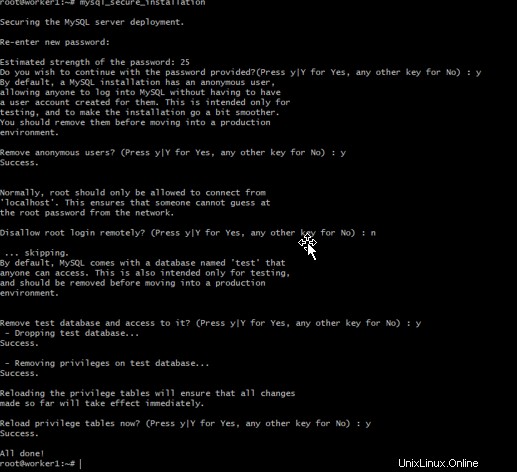
Crea utente MySQL con privilegi
1. Crea un utente privilegiato per WordPress con database
mysql -u root -p
mysql> CREATE DATABASE wordpress;
Query OK, 1 row affected (0.00 sec)
mysql> CREATE USER 'wpuser'@'localhost' IDENTIFIED BY 'UN@ixc0p';
Query OK, 0 rows affected (0.01 sec)
mysql> Flush privileges;
Query OK, 0 rows affected (0.00 sec)
mysql> GRANT ALL PRIVILEGES ON wordpress.* TO 'wpuser'@'localhost';
Query OK, 0 rows affected (0.00 sec)
mysql> Flush privileges;
Query OK, 0 rows affected (0.00 sec)
mysql> quit
Scarica il programma di installazione di WordPress
- Scarica il programma di installazione da wordpress.org. Collegamento
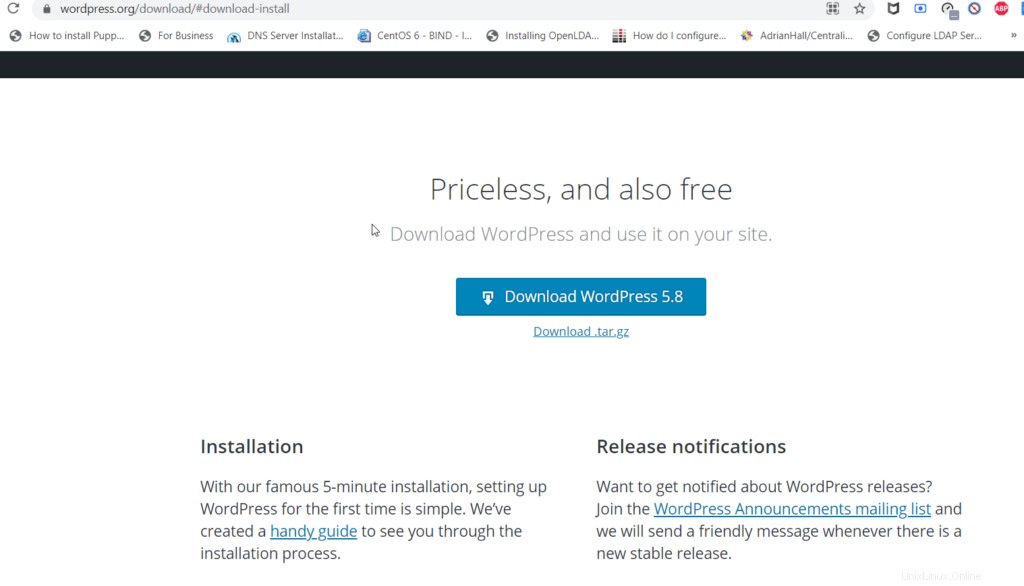
Installa Nginx e php
- Installa nginx e php usando apt
sudo apt install nginx php-fpm php-curl php-gd php-intl php-mbstring php-soap php-xml php-xmlrpc php-zip php-mysqlnd -y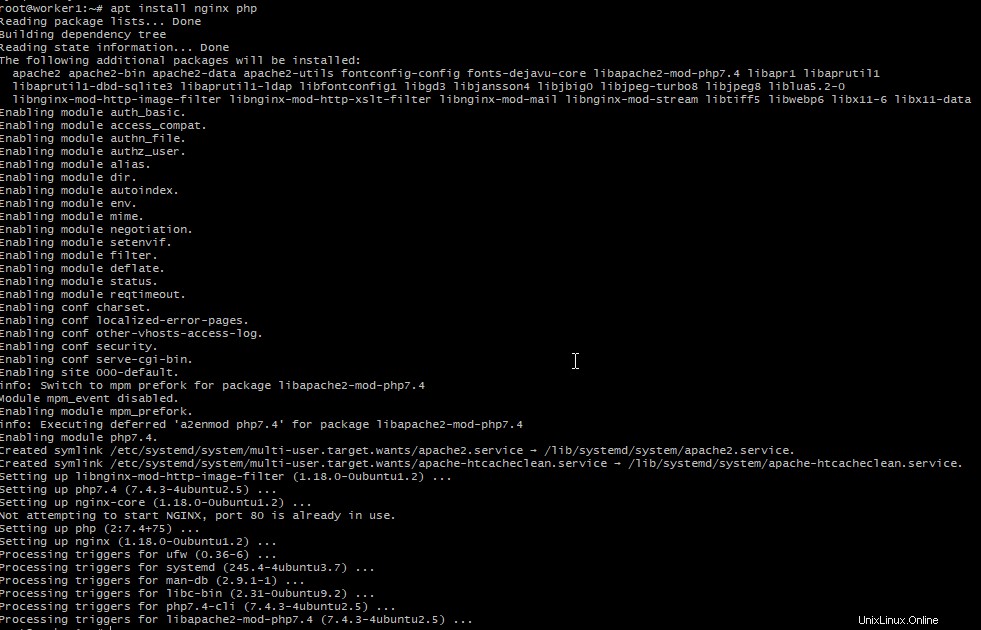
2. Convalida la versione PHP
php -v3. Modifica le informazioni sul percorso PHP
sudo vi /etc/php/7.4/fpm/php.ini
cgi.fix_pathinfo=0
:wq!4. Riavvia il servizio PHP-fpm
systemctl restart php7.4-fpm5. Crea un Vhost per mappare la nuova applicazione WordPress.
vi /etc/nginx/sites-available/default
server {
listen 80 default_server;
listen [::]:80 default_server;
root /var/www/html;
server_name worker1.unixcop.com;
location / {
# First attempt to serve request as file, then
try_files $uri $uri/ /index.php$is_args$args;
}
location = /favicon.ico { log_not_found off; access_log off; }
location = /robots.txt { log_not_found off; access_log off; allow all; }
location ~* \.(css|gif|ico|jpeg|jpg|js|png)$ {
expires max;
log_not_found off;
}
location ~ \.php$ {
try_files $uri =404;
fastcgi_split_path_info ^(.+\.php)(/.+)$;
fastcgi_pass unix:/var/run/php/php7.4-fpm.sock;
fastcgi_index index.php;
fastcgi_param SCRIPT_FILENAME $document_root$fastcgi_script_name;
include fastcgi_params;
}
}
Estrai l'app wordpress scaricata
- Estrai il file scaricato da workpress
tar xzvf latest.tar.gz -C /var/www/html/wordpress2. Copia e modifica wp-config.php
cd /var/www/html/wordpress
cp wp-config-sample.php wp-config.php3. Modificare la proprietà dei file WordPress www-data.
chown -R www-data:www-data /var/www/html/wordpress/4. Ora modifica e aggiungi wp-config.php. Aggiungi il nome utente, la password e il database utilizzati da WordPress.
define('DB_NAME', 'wordpress');
/** MySQL database username */
define('DB_USER', 'wpuser');
/** MySQL database password */
define('DB_PASSWORD', 'UN@ixc0p');
. . .
define('FS_METHOD', 'direct');
:wq!5. Completa l'installazione di WordPress. Vai al browser preferito e vai all'indirizzo IP dei server. Nel mio caso, sto usando fqdn dal mio record A con dominio unixcop.com.
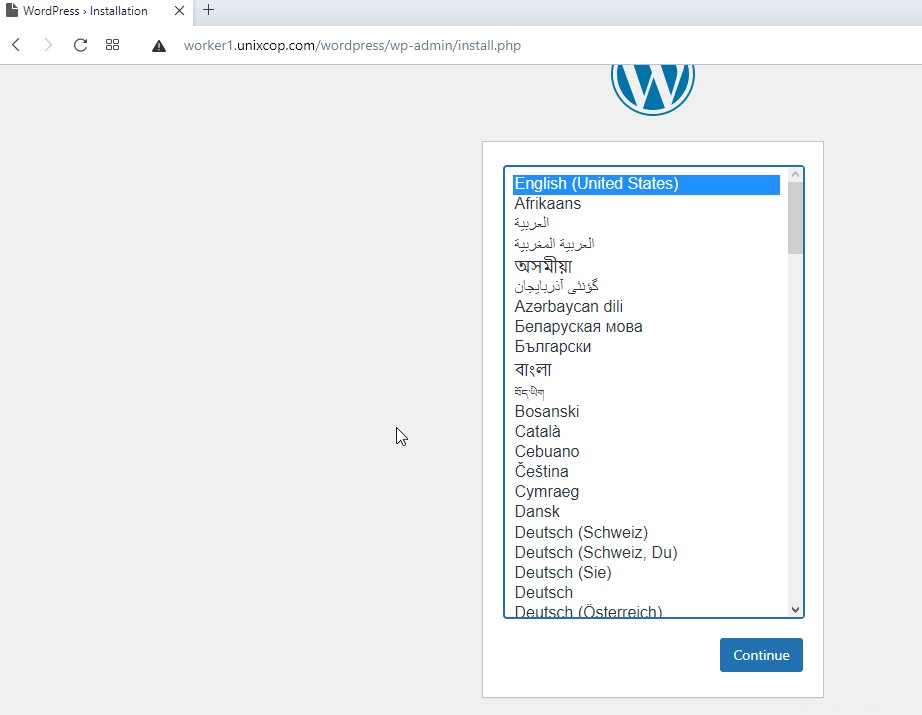
Ora il tuo sito WordPress è attivo e funzionante.
